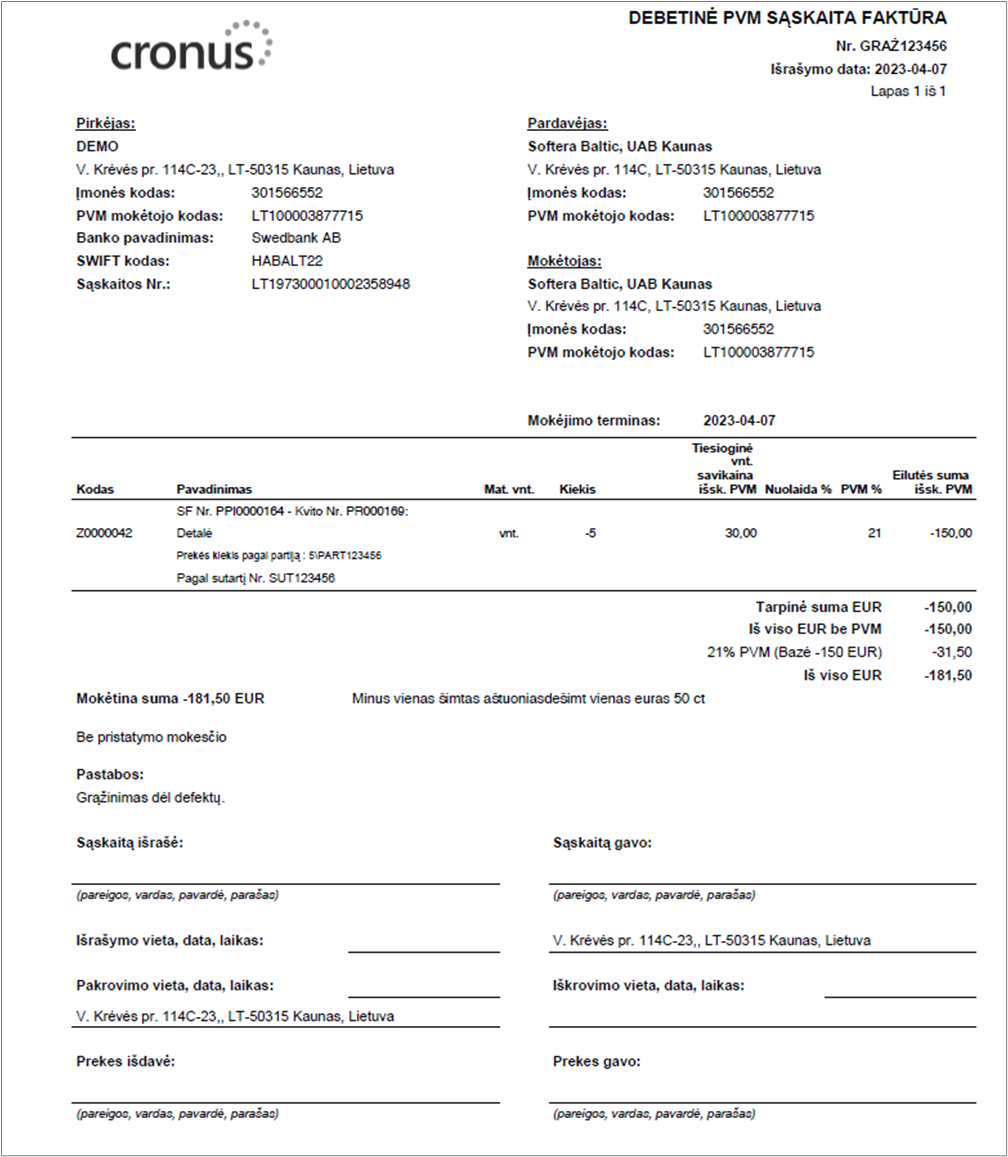Yra galimybė spausdinti sistemoje įvestus dokumentus. Tam naudojami Microsoft standartiniai spausdiniai, tačiau Lietuvos lokalizacija turi papildomų spausdinių. Šioje instrukcijoje aprašyta kaip valdyti Softera.UNI spausdinius.
Spausdinių pasirinkimas
Kokie spausdiniai bus naudojami Jūsų pirkimo dokumentų spausdinimui galite pasirinkti paieškoje suradę Atask. išrinkimas - pirkimas.
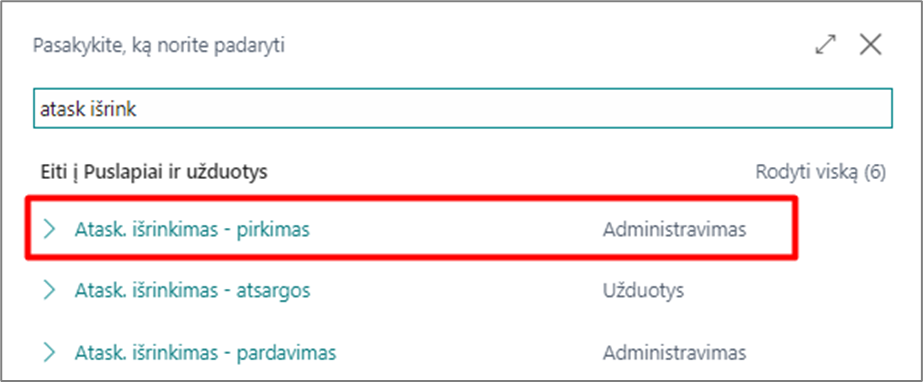
Skiltis Naudojimas nurodo kuriame dokumente bus naudojamas spausdinys.
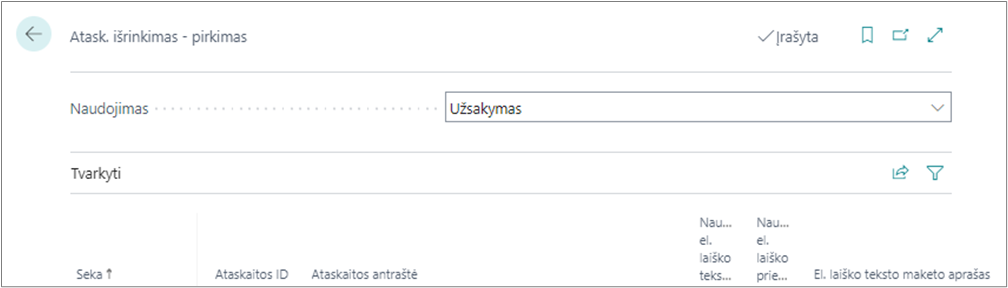
| Lauko pavadinimas | Paaiškinimas |
|---|---|
| Seka | Nurodoma kokia eiliškumo seka bus pateikiamas spausdinys norint spausdinti pasirinktą dokumentą. |
| Ataskaitos ID | Nurodomas pasirinkto spausdinio numeris |
| Ataskaitos antraštė | Nurodomas pasirinktos ataskaitos pavadinimas |
| Naudoti el. laiško tekstui | Nurodo, kad pažymėjus varnelę, prie šio spausdinio įkeltas el. laiško teksto maketas bus naudojamas pasirinktą dokumentą siunčiant el. paštu |
| Naudoti el. laiško priedui | Nurodo, kad pažymėjus varnelę, šis spausdinys el. laiško siuntimo metu bus prikabintas kaip priedas PDF formatu. |
| El. laiško teksto maketo aprašas | Parodo koks el. laiško teksto maketas yra parinktas šiam spausdiniui. Daugiau indormacijos kaip jį pakeisti galite rasti instrukcijoje Nustatymai El. laiško šablonas skyriuje. |
Daugumai pirkimo dokumentų naudojami standartiniai Microsoft spausdiniai, tačiau lokalizacija ir Softera.UNI turi spausdinius užsakymams bei grąžinimo pažymoms.
Užsakymas
Skiltyje Naudojimas pasirinkite Užsakymas.
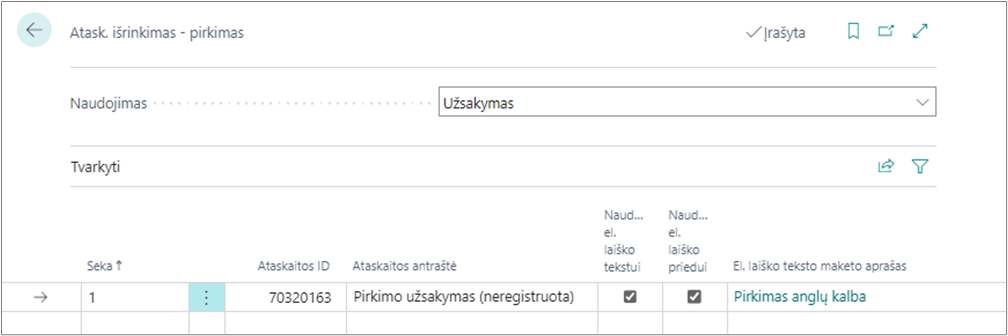
Grąžinimo pažyma
Skiltyje Naudojimas pasirinkite Grąžinimo pažyma.
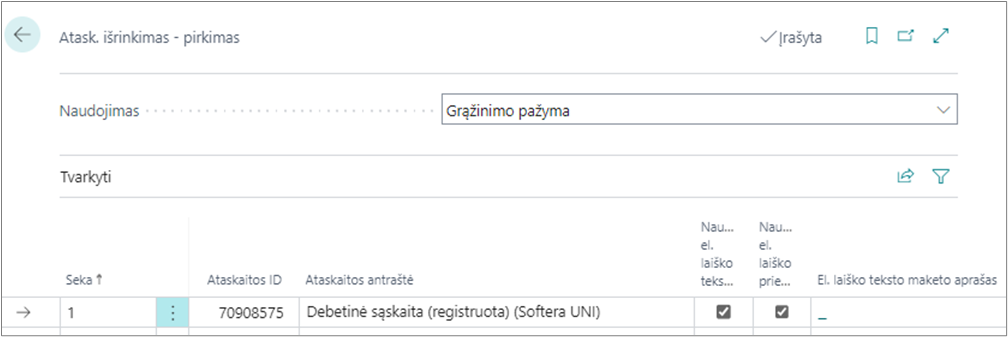
Ataskaitos parametrų pasirinkimas
Softera.UNI plėtinys suteikia galimybę į pardavimo grąžinimo pažymą įtraukti mokėtojo informaciją. Ar rodyti šią informaciją pirkimo dokumente, galite pasirinkti per Pard. ir gautinų sumų nustatymus:
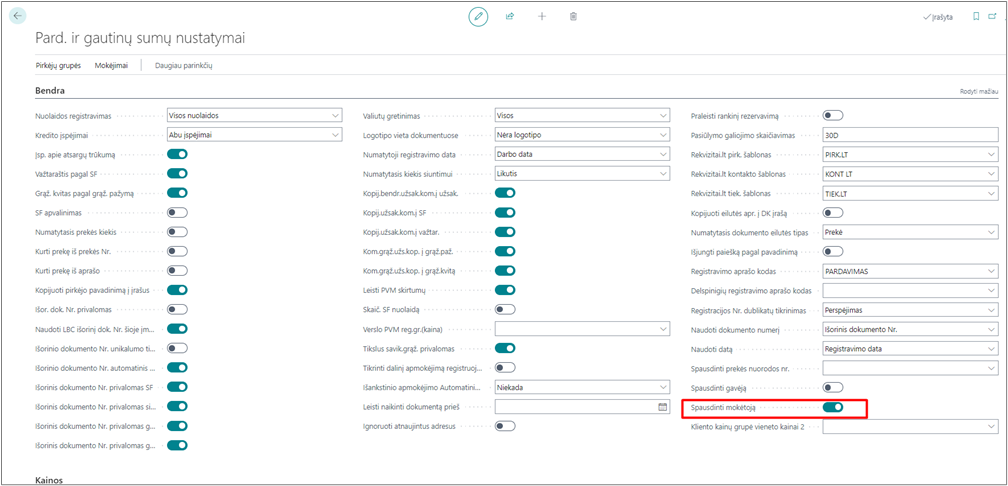
Ataskaitos parametrų saugojimas
Business Cenral suteikia galimybę išssaugoti naudojamų ataskaitų parametrus. Kad sekantį kartą žiūrint tą pačią ataskaitą nereikėtų iš naujo atlikti pasirinkimų.
Kaip veikia ataskaitų parametrų saugojimas galite peržiūrėti vaizdo įraše:
Užsakymo spausdinio pavyzdys
Iš neregistruoto pirkimo užsakymo galite spausdinti lokalizacijos spausdinį 70320163.
Tam pirkimo užsakyme turite pasirinkti Spausdinti/Siūsti -> Spausdinti.

Užklausos lange viršuje matote spausdinio pavadinimą, taip pat galite pasirinkti papildomus spausdinimo parametrus. Ši funkcija suteikia galimybę adaptuoti spausdinį pagal Jūsų poreikius.
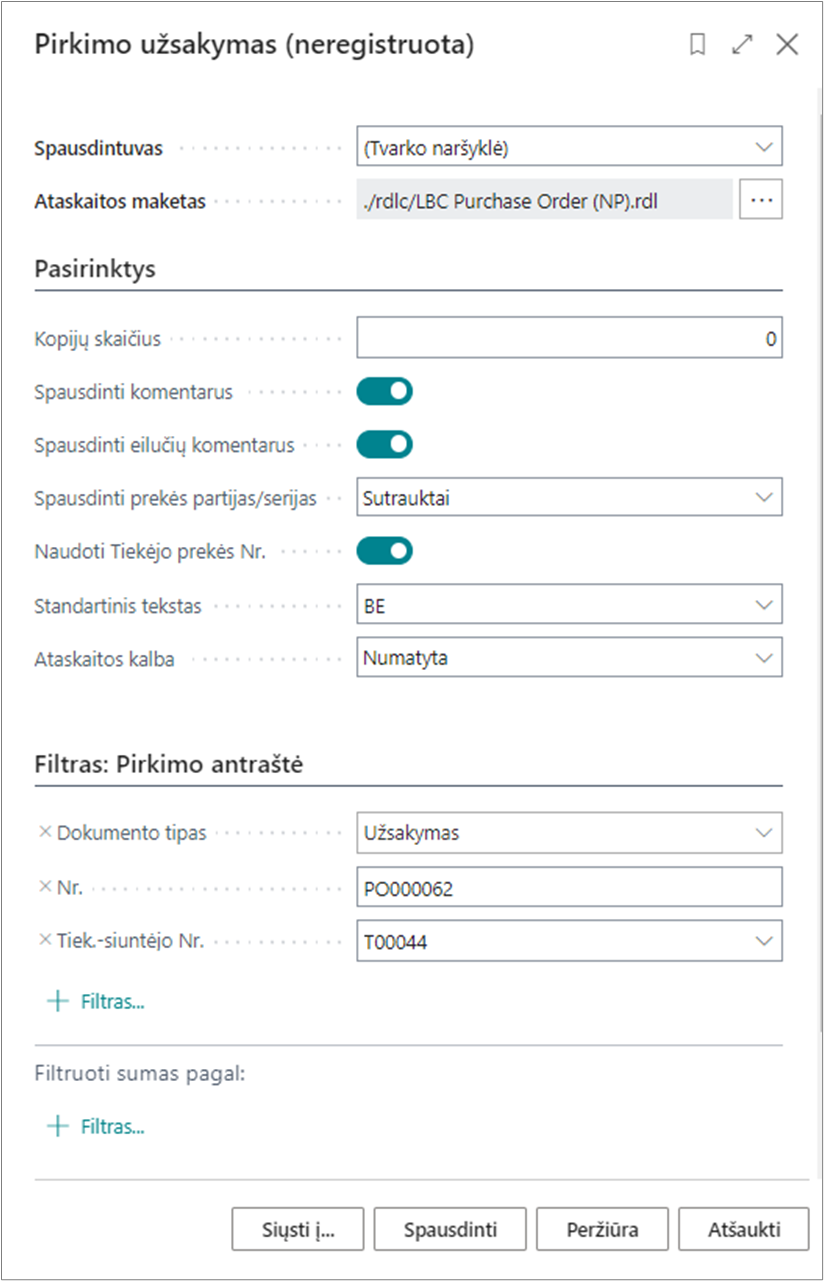
| Lauko pavadinimas | Paaiškinimas |
|---|---|
| Kopijų skaičius | Nurodo kiek dokumentų bus atspausdinta spausdinimo metu |
| Spausdinti komentarus | Pasirenkama ar spausdinti užsakymo komentarus |
| Spausdinti eilučių komentarus | Pasirenkama ar spausdinti eilučių komentarus |
| Spausdinti prekės partijas/serijas | Galima pasirinkti: Nerodyti, detaliai arba sutrauktai |
| Naudoti tiekėjo prekės Nr. | Galima pasirinkti, kad būtų rodomas tiekėjo prekės numeris |
| Standartinis tekstas | Galima pasirinkti iš sąrašo arba susikurti standartinį tekstą |
| Ataskaitos kalba | Galima pasirinkti numatyta, lietuvių arba anglų. Dažniausiai naudojama numatyta kalba, tuomet ji nustatoma pagal kalbos kodą nurodytą tiekėjo kortelėje. |
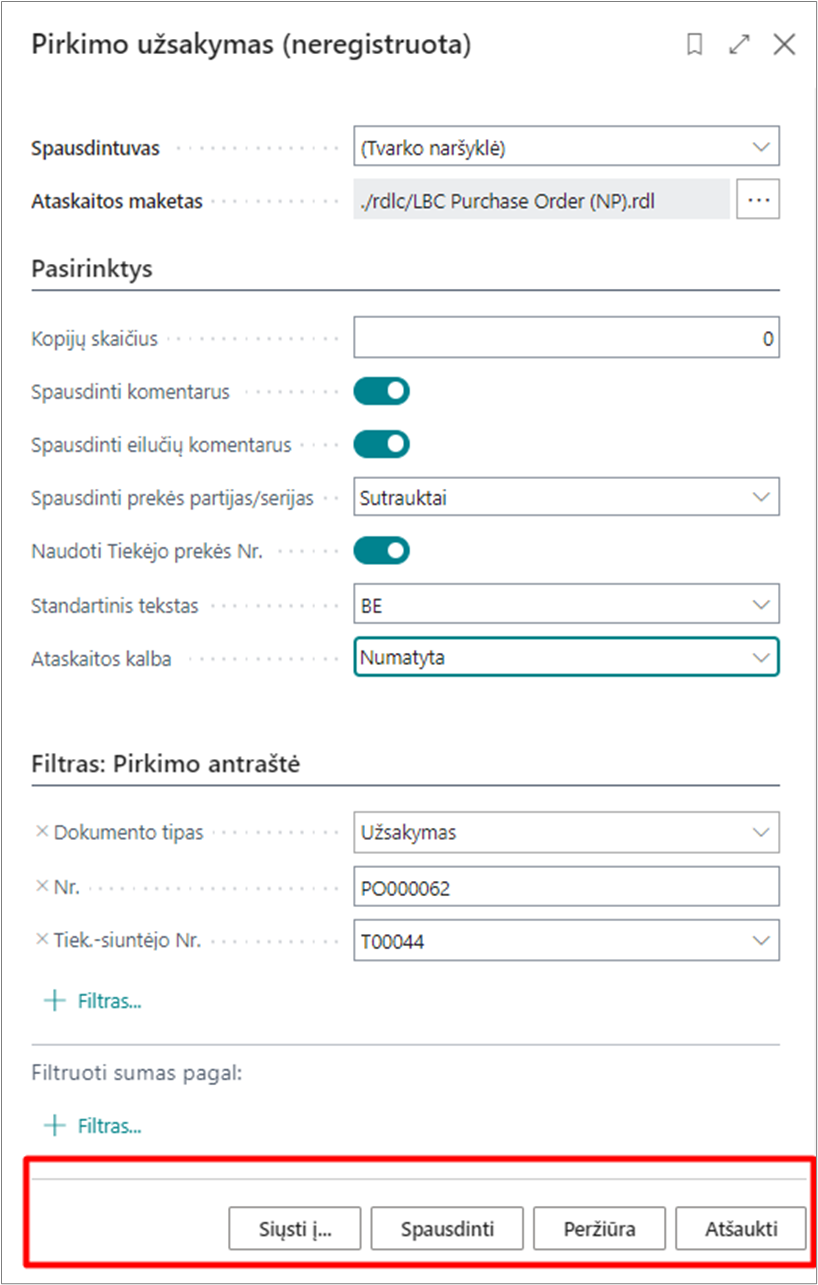
Suformavus ataskaitą su norimais parametrais, galite pasirinkti:
- Siųsti į... - turite galimybę pasirinkti iš skirtingų failų formatų:
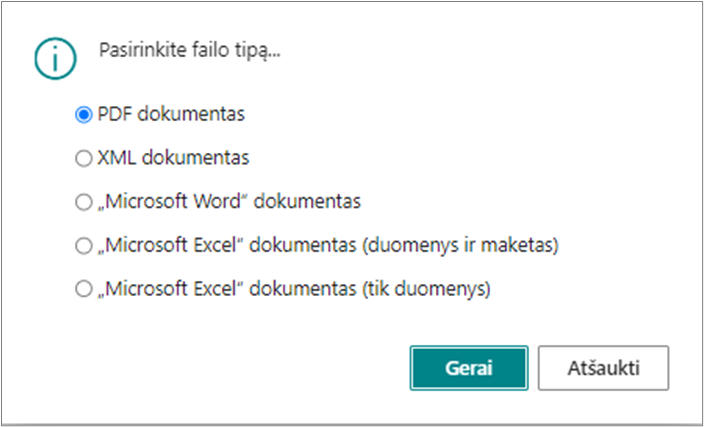
- Spausdinti - būsite nukreipti į naršyklės naudoją spausdinimo langą.
- Peržiūra - Būsite nukreipti į spausdinio peržiūros langą.
- Atšaukti - grįšite į pirkimo užsakymo langą.
Spausdinio pavyzdys:
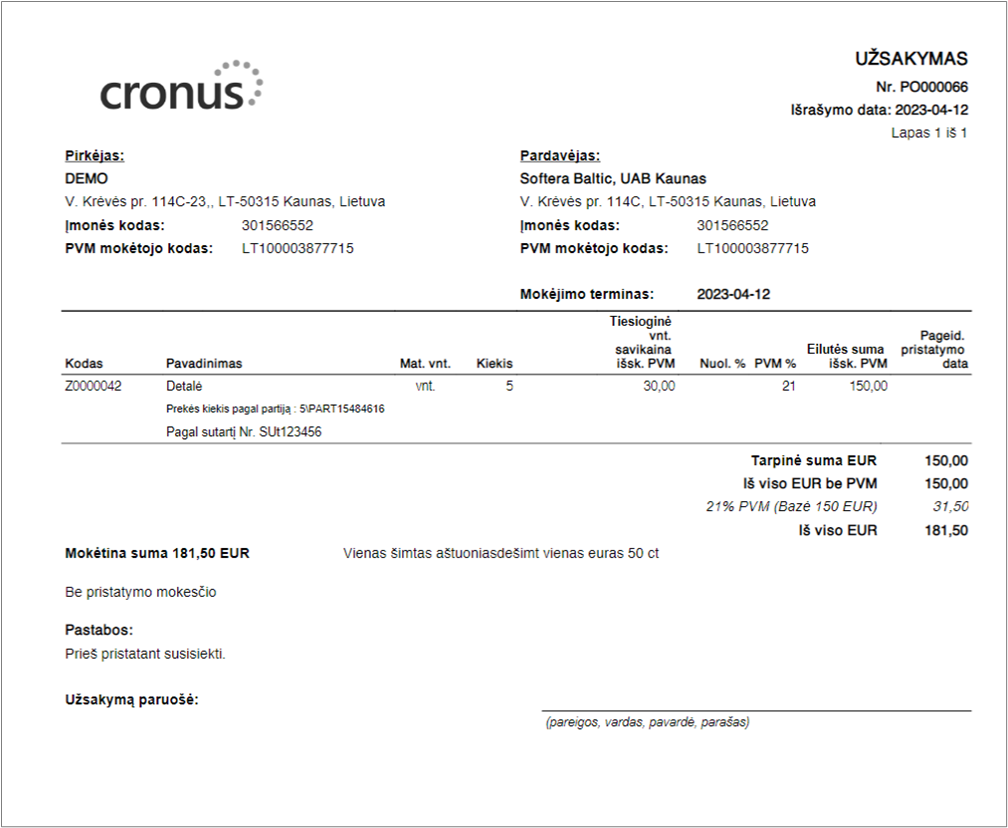
Registruotos pirkimo grąžinimo pažymos pavyzdys
Pirkimo grąžinimo pažymas iš sistemos galima spausdinti tik po jų registravimo.
Užregistruotoje pirkimo grąžinimo pažymoje pasirinkite Spausdinti/siųsti -> Spausdinti.
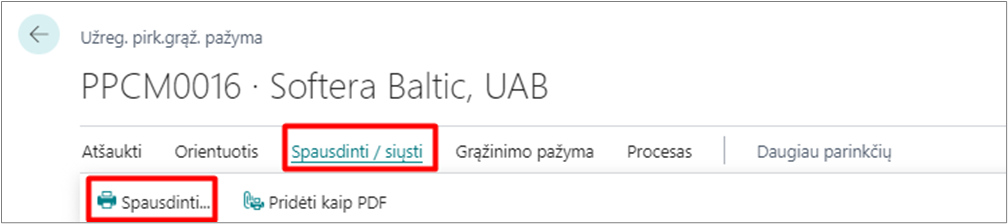
Spausdinio pasirinkčių langas:
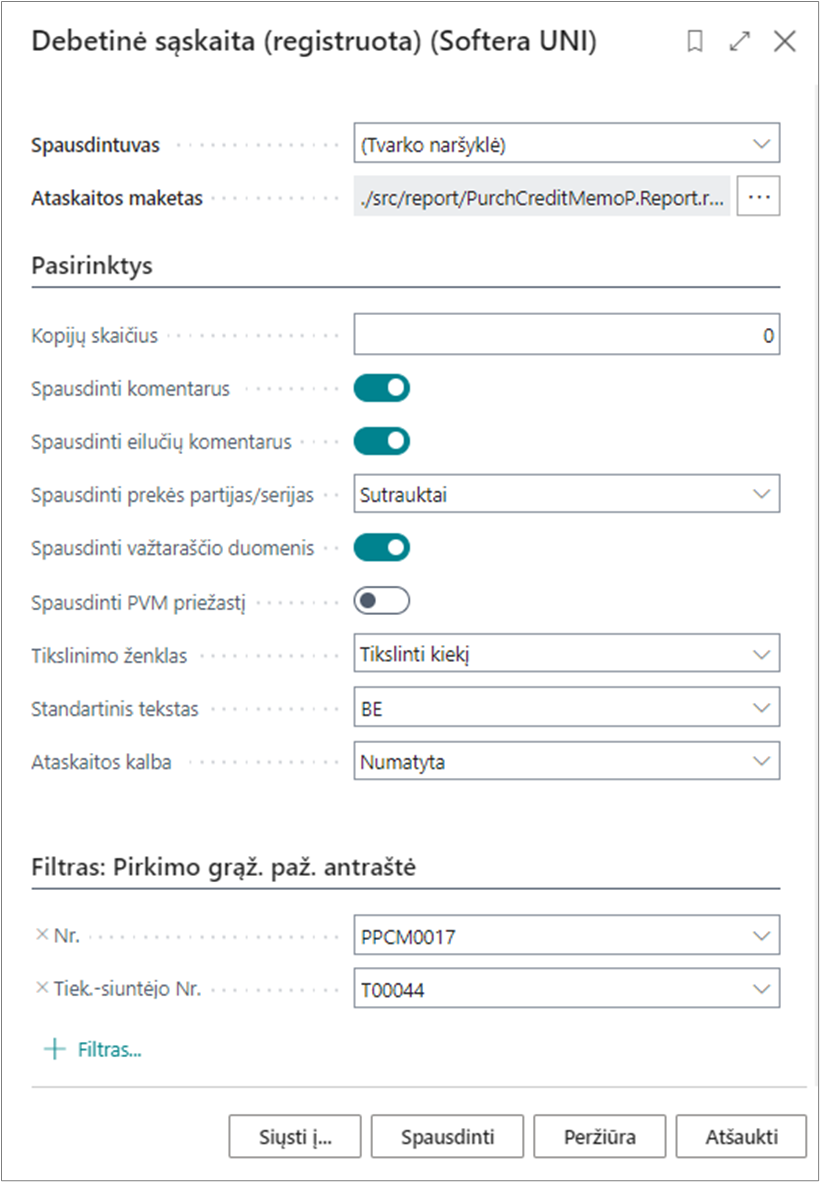
| Lauko pavadinimas | Paaiškinimas |
|---|---|
| Kopijų skaičius | Nurodo kiek dokumentų bus atspausdinta spausdinimo metu |
| Spausdinti komentarus | Pasirenkama ar spausdinti užsakymo komentarus |
| Spausdinti eilučių komentarus | Pasirenkama ar spausdinti eilučių komentarus |
| Spausdinti prekės partijas/serijas | Galima pasirinkti: nerodyti, detaliai arba sutrauktai |
| Spausdinti važtaraščio duomenis | Galima pasirinkti, kad sąskaitoje būtų įtraukta važtaraščio informacija. |
| Spausdinti PVM priežastį | Galima pasirinkti, kad būtų spausdinama PVM priežastis iš PVM registravimo nustatymų |
| Tikslinimo ženklas | Galima pasirinkti: tikslinti kiekį arba tikslinti kainą. Tokiu atveju minusas rodomas atininkamai prie kiekio arba kainos. |
| Standartinis tekstas | Galima pasirinkti iš sąrašo arba susikurti standartinį tekstą |
| Ataskaitos kalba | Galima pasirinkti numatyta, lietuvių arba anglų. Dažniausiai naudojama numatyta kalba, tuomet ji nustatoma pagal kalbos kodą nurodytą tiekėjo kortelėje. |
Suformavus ataskaitą su norimais parametrais, galite pasirinkti:
- Siųsti į... - turite galimybę pasirinkti iš skirtingų failų formatų:
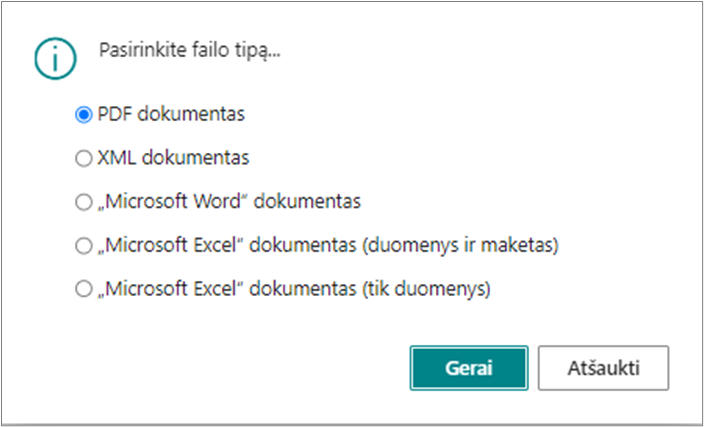
- Spausdinti - būsite nukreipti į naršyklės naudoją spausdinimo langą.
- Peržiūra - Būsite nukreipti į spausdinio peržiūros langą.
- Atšaukti - grįšite į pirkimo užsakymo langą.
Spausdinio pavyzdys: